应用简介
课堂派是在线课堂管理平台,提供班级管理工具,如考勤工具、随堂表现记录、班级通知栏等,自动记录操作信息,方便教师管理班级。支持在线作业发布和提交,教师可在网页端或移动端批改所有作业。提供作业的查重、即时多功能批注和多种形式打分等功能,减轻教师负担,同时提供详细作业报告,帮助学生了解学习进度。
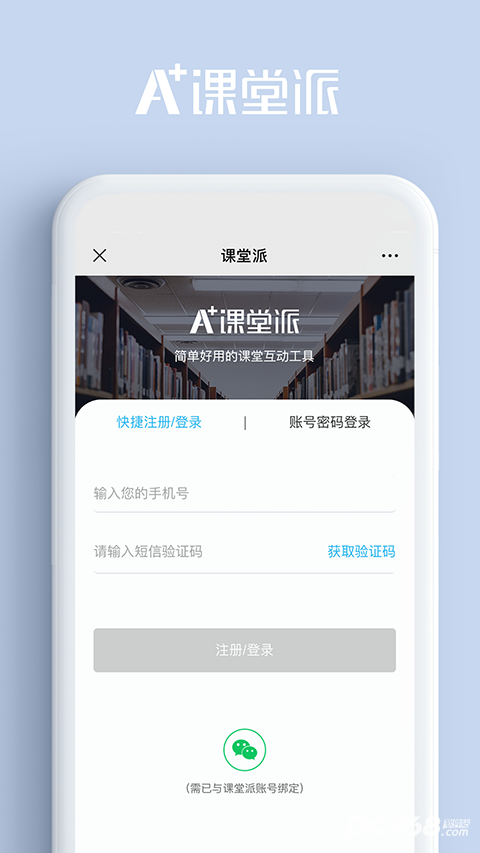
1、打开课堂派,点击【课堂】;
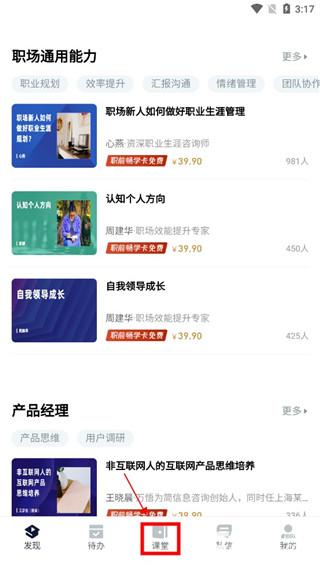
2、点击右上角【加入课程】;
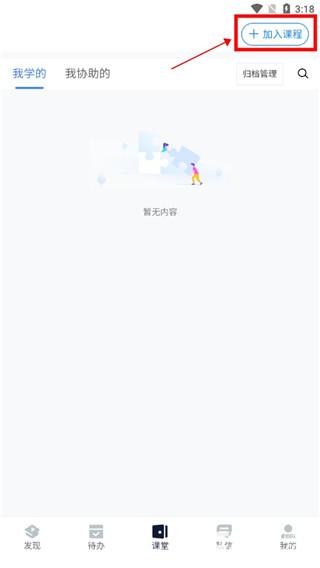
3、点击【加入课程】;
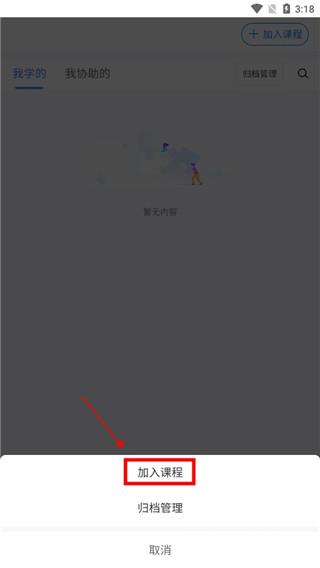
4、输入课堂的6位加课码或通过扫描课堂二维码即可添加新课程。
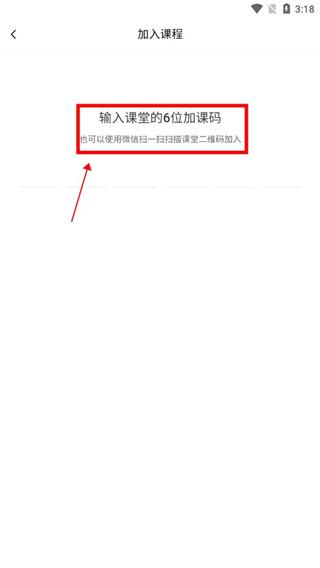
1、点击“课堂详情”,进入课程详情页,即可查询作业的批改状态,并统计出平均分,以及已批,未批,未交的次数;
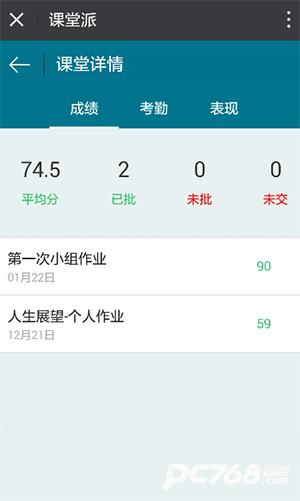
2、在考勤模块,显示每次考勤的状态,并统计出学生出勤,迟到,旷课,请假的次数;
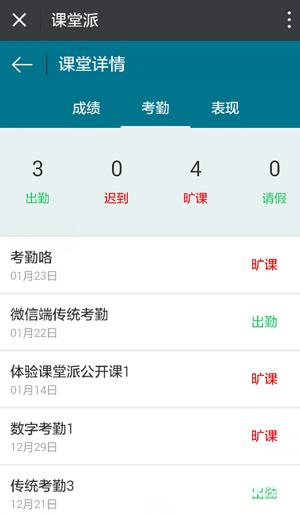
3、在表现模块,显示每次表现的状态,并统计出学生3星,2星,1星,0星的次数。
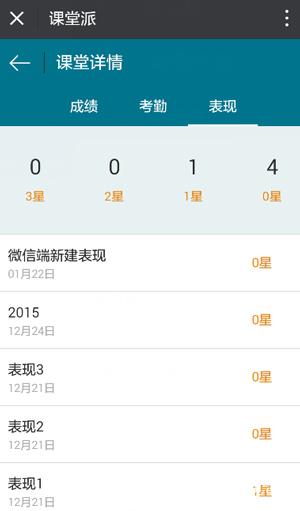
会
考试期间,系统会实时监测屏幕画面,通过图像识别算法分析是否存在非考试相关的窗口,即使悬浮窗被缩小或部分遮挡,其界面特征仍可能被识别。
此外,后台监控所有运行程序的进程信息,若检测到与考试无关的软件处于活跃状态,系统会自动标记异常。
频繁切换窗口或长时间停留于非考试界面也会触发系统预警。
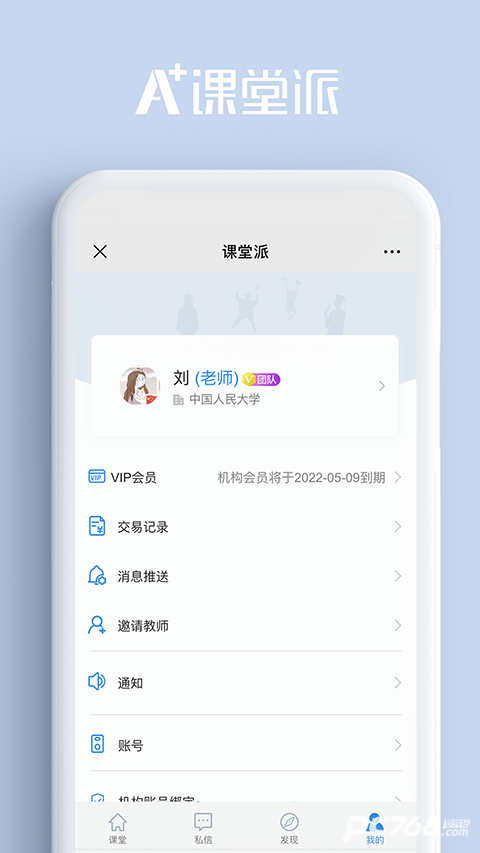
若提交作业时一直显示“读取中”,可尝试以下方法:
检查网络连接:确保设备的网络连接稳定,避免因网络问题导致提交失败。
刷新页面:尝试刷新课堂派页面,重新提交作业。
检查作业格式:确保提交的作业格式符合要求,如文件大小、类型等。
联系老师或客服:如果问题持续存在,可以联系课堂派客服或任课老师寻求帮助。
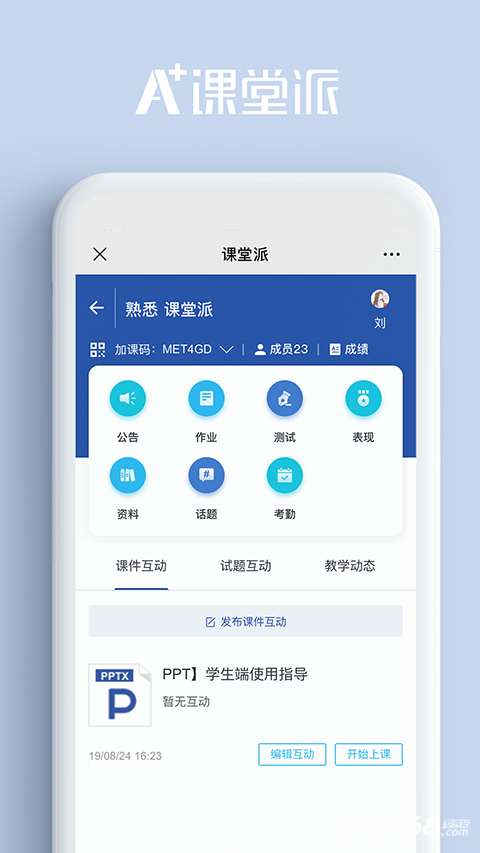
1、请求老师开放下载权限。
2、通过网页审查元素(F12)查找文件的直接链接,尝试下载。
3、若文件为PDF或图片格式,可逐页截图保存。
4、通过浏览器插件嗅探并下载图片资源。
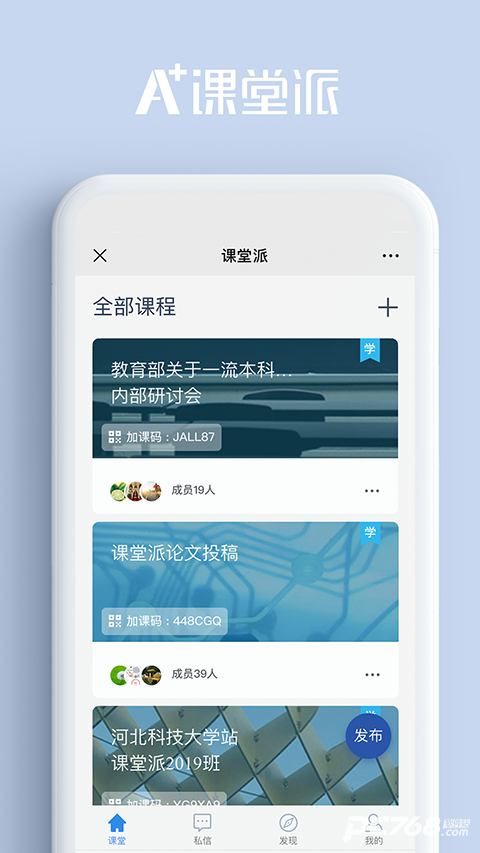
1、教师在后台创建考试并设置考试时间、题目等。
2、将考试发布至指定班级。
3、学生在规定时间内登录课堂派,进入考试页面作答。
4、考试过程中,系统会实时监控学生的操作行为。
5、考试结束后,教师可在线批阅试卷,并生成数据分析表。
6、教师可对试卷进行讲解,并支持一键打包下载试卷及成绩。
1、打开课堂派应用或网页,使用账号登录。
2、找到对应的课程,点击进入。
3、在课程页面找到签到按钮,点击签到即可。
课堂派查重功能由教师在教师端操作,通过相似百分比了解学生作业在班级中的重复率。
教师批改作业时,可通过“查重相似度”等属性筛选作业,并查看查重报告。
在小组页面点击右上角的“加入该组”按钮,一键加入小组。加入后,按钮会变为“退出小组”。
1、打开APP,进入“我的”页面。
2、点击“作业”,找到要提交的作业。
3、点击“提交作业”,进入提交页面。
4、点击“添加附件”,从手机相册或文件中选择要提交的文件。
5、选择完附件后,点击“提交”完成作业提交。
v1.0版本
1、提高了稳定性
2、优化了上课功能
3、修复了已知bug
4、新增了内容
5、优化了画面
需要网络免费无需谷歌市场
应用信息